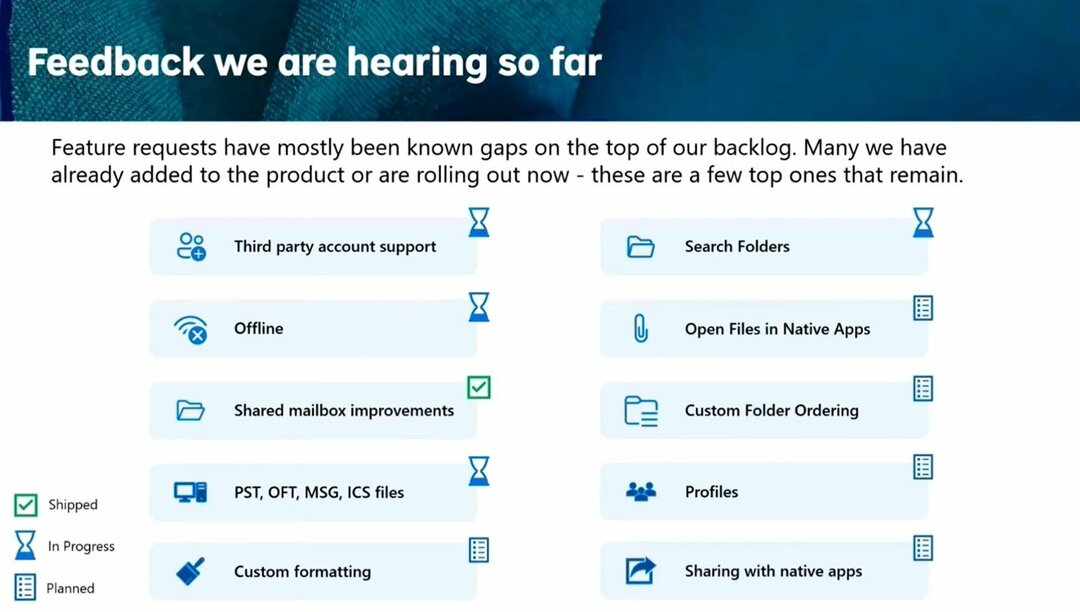Jo šeit ir hibrīds darba un privātās dzīves līdzsvars.
- Microsoft ir līdzeklis, kas ļauj iestatīt darba laiku programmā Outlook.
- Tas ir ļoti noderīgi jūsu hibrīda darba dzīvesveidam.
- Lūk, kā to var izdarīt tikai ar dažiem klikšķiem.
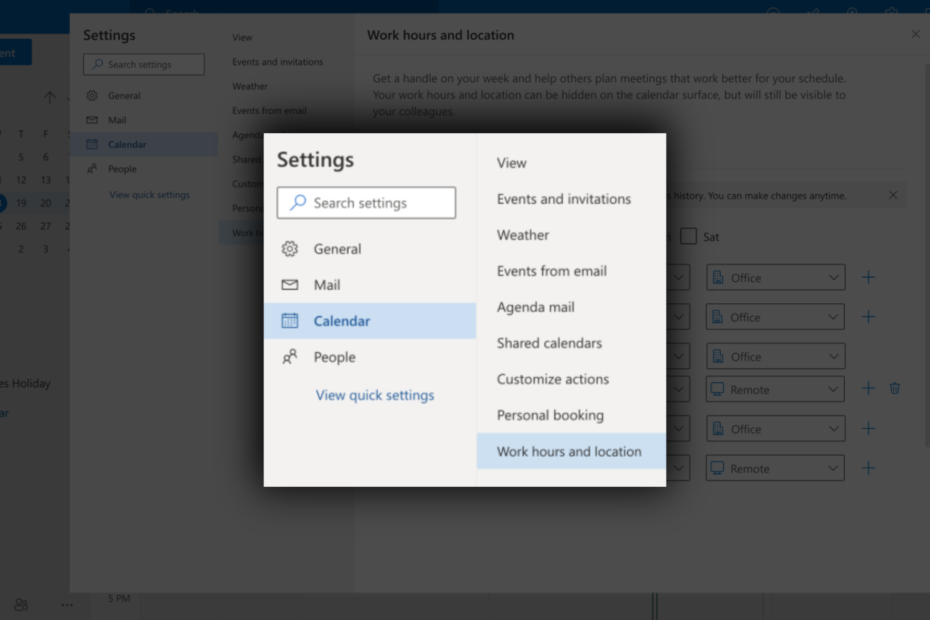
XINSTALĒT, NOklikšķinot uz LEJUPIELĀDES FAILA
- Lejupielādējiet Restoro datora labošanas rīku kas nāk ar patentētām tehnoloģijām (pieejams patents šeit).
- Klikšķis Sākt skenēšanu lai atrastu Windows problēmas, kas varētu izraisīt datora problēmas.
- Klikšķis Remontēt visu lai novērstu problēmas, kas ietekmē datora drošību un veiktspēju.
- Restoro ir lejupielādējis 0 lasītāji šomēnes.
Pieaugošā attālinātā un hibrīda darbaspēka laikmetā Microsoft ir sagatavojis atbildi, lai noteiktu mainīgu darba laiku un atrašanās vietas. Viens no risinājumiem ir tagad, jūs varat iestatīt savu darba laiku
Outlook, lai jūs un jūsu darba biedri varētu labāk sazināties un sadarboties.Neatkarīgi no tā, vai esat biroja darbinieks, ārštata darbinieks vai attālināts profesionālis, izpratne par to, kā definēt un pielāgot savu darba laiku programmā Outlook, var palīdzēt jums būt sakārtotam un koncentrētam. Tas palīdz jums savlaicīgi saņemt paziņojumus, izvairīties no nevajadzīgiem pārtraukumiem un saglabāt skaidru robežu starp jūsu profesionālo un personīgo dzīvi.
Tomēr ar to joprojām pastāv zināms ierobežojums. Šī opcija pašlaik ir pieejama tikai tīmekļa versijā, taču Microsoft cieši sadarbojas, lai to nodrošinātu programmās Teams un Outlook operētājsistēmai Windows, iOS, Android un Mac. Tiklīdz šī funkcija būs pieejama visiem, mēs jūs informēsim.
Šajā detalizētajā rokasgrāmatā mēs parādīsim, kā iestatīt un koplietot darba vietu un grafiku programmā Microsoft Outlook.
Kā iestatīt darba laiku programmā Outlook
1. Atveriet programmu Outlook.
2. Iet uz Iestatījumi ➜ Skatiet visus Outlook iestatījumus ➜ Kalendārs.
3. Ieslēgts Darba laiks un vieta, izvēlieties katru dienu, kuru vēlaties. Nolaižamajā izvēlnē varat arī izvēlēties darbu birojā vai attālināti.
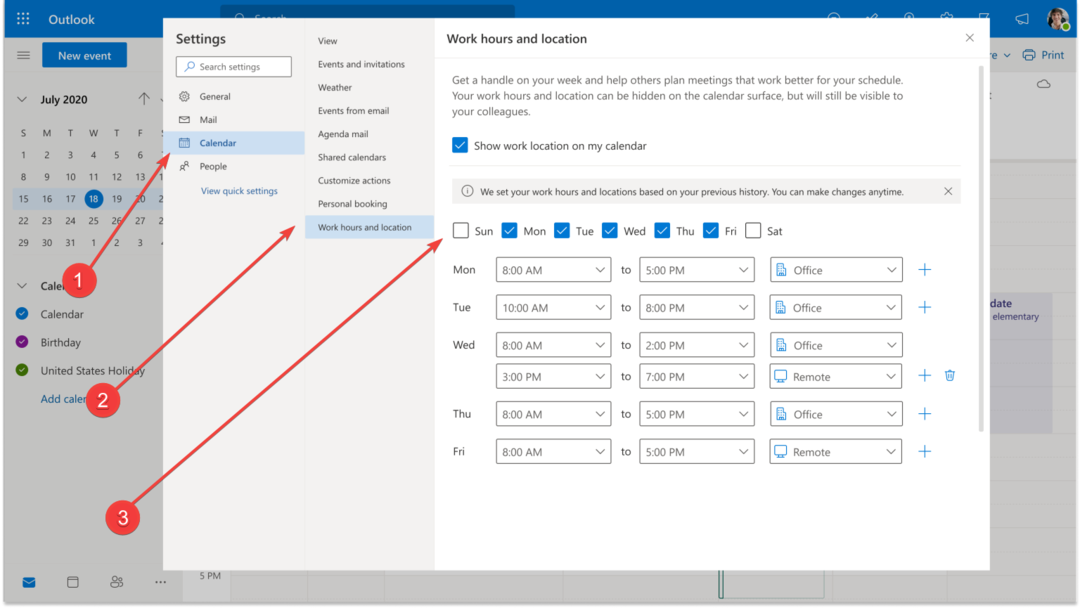
Runājot par to, Microsoft ļoti gaidītais palīdzības rīks, Otrais pilots, ģenerē atsaucību, gatavojoties pāriet uz visām Microsoft 365 (Office) lietojumprogrammām.
Starp šīm lietojumprogrammām programma Outlook ir iestatīta, lai saņemtu dažas aizraujošas funkcijas. Nodrošina GPT-4, viena no šādām funkcijām ļaus lietotājiem izveidot melnrakstu no gara e-pasta, racionalizējot atbilžu vai ziņojumu rakstīšanas procesu.
Turklāt Copilot piedāvās iespēju ģenerēt kopsavilkumu, pamatojoties uz e-pasta saturu, nodrošinot īsu ziņojuma pārskatu.
Lai gan šīs funkcijas izklausās daudzsološas, ir svarīgi atzīmēt, ka Copilot pašlaik tiek veikta stingra pārbaude ar noteiktu iekšējo personu grupu.
Vai jūs bieži izmantojat programmu Outlook darbam? Ja tā, vai esat iestatījis savu darba laiku? Paziņojiet mums komentāros!
Vai joprojām ir problēmas? Labojiet tos, izmantojot šo rīku:
SPONSORĒTS
Ja iepriekš minētie padomi neatrisina jūsu problēmu, jūsu datorā var rasties dziļākas Windows problēmas. Mēs rekomendējam lejupielādējot šo datora labošanas rīku (TrustPilot.com novērtēts kā lieliski), lai tās viegli risinātu. Pēc instalēšanas vienkārši noklikšķiniet uz Sākt skenēšanu pogu un pēc tam nospiediet Remontēt visu.